How to Work on Photoshop in Hindi ! फोटोशॉप पर कार्य प्रारम्भ करना
Getting Started with Photoshop in Hindi :- फोटोशॉप शुरु करते समय वह अपने आप कोई फाइल नहीं खोलता और न कोई नया पेज खोलता है ! यह कार्य आपको आदेश देकर करना पड़ता है ! नया खाली चित्र या कैनवास शुरु करने के लिए File मेनू में New... आदेश दीजिये अथवा कण्ट्रोल के साथ N (Ctrl+N) बटन दबाएँ ! इससे आपकी स्क्रीन पर निचे दिए गए चित्र की तरह “New” का डायलॉग बॉक्स खुल जायेगा !

फोटोशॉप द्वारा इस नई फाइल का नाम ‘Untitled’ रखा जाता है ! आप इसके Name टेक्स्ट बॉक्स में कोई दूसरा नाम टाइप कर सकते है ?
इसके साथ ही इस डायलॉग बॉक्स में कई अन्य सूचनाएं भी भरी जाती है , जैसे चित्र का आकार (Image Size) सघनता (Resolution) आदि ! इमेज का आकार आप पिक्सलों, इंचो, सेंटीमिटरों, पोइंटो आदि इकाईयों में दे सकते है ! इसके लिए आप Width तथा Height टेक्स्ट बोक्सो के सामने की ड्राप-डाउन लिस्टों को खोलकर आप उपलब्ध इकाईयों में से किसी इकाई को चुन सकते है ! सघनता Resolution मोमीटर के लिए प्रायः 72 पिक्सल प्रति इंच चुनी जाती है ! यदि आपके पास बहुत अच्छा प्रिंटर है तो आप सघनता (Resolution) 120 डॉट प्रति इंच से लेकर 600 डॉट प्रति इंच तक भी चुन सकते है, लेकिन ऐसा करने पर इस इमेज के लिए बहुत मेमोरी की आवस्यकता होगी ! आप इस डायलॉग बॉक्स में जो सघनता (Resolution) सेट करते है , उसके लिए इमेज का वास्तविक मेमोरी आकार इसी डायलॉग बॉक्स में किलोबाइट में दिखाया जाता है !
सभी सेटिंग करने के बाद OK बटन को क्लिक करें, जिससे आपकी स्क्रीन पर फोटोशॉप की सक्रीय (Active) विंडो दिखाई जाएगी, जिसमे बीच में एक सफ़ेद खाली स्थान दिखाया जाता है, जिसे कैनवास (Canvas) कहा जाता है ! निचे दिए गए चित्र में एक खाली कनवास दिखाया गया है ! आप कैनवास की विंडो की सीमा रेखाओं को बाहर की और खींचकर उसका आकार बढ़ा सकते है , लेकिन उस कैनवास या इमेज का आकार उतना ही रहता है , यधपि विशेष आदेशों से आप बाद में कभी भी अपनी इमेज का आकार बदल सकते है !
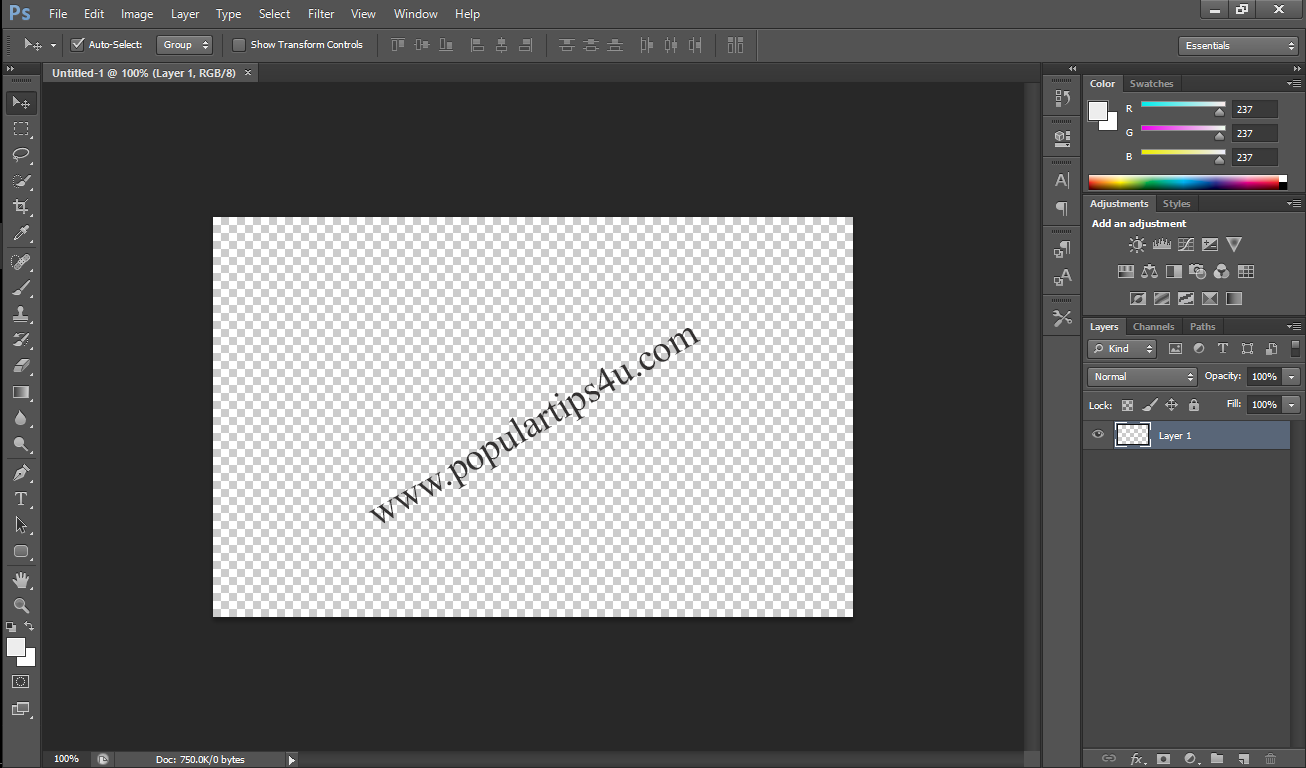
आप फोटोशॉप में एक ही समय में कई विंडो खोल सकते है , लेकिन उनमे से केवल एक ही विंडो किसी समय सक्रिय होगी ! सक्रिय विंडो को हमेसा सबसे ऊपर दिखाया जाता है इसमें आप इमेज या चित्र बना सकते है ?
फोटोशॉप में आप केवल नई इमेज फाइल ही नहीं बना सकते , बल्कि फले से बनी पुराणी इमेज फाइलों और बाहर से लाई गई विभिन्न प्रकार की फाइलों को भी खोल सकते है ! इसकी विधियाँ आगे बताई गई है?
Next Post - फोटोशॉप में फाइल खोलना (Opening a File) Learn Photoshop in Hindi









Thank u
ReplyDeleteHelp me
ReplyDelete